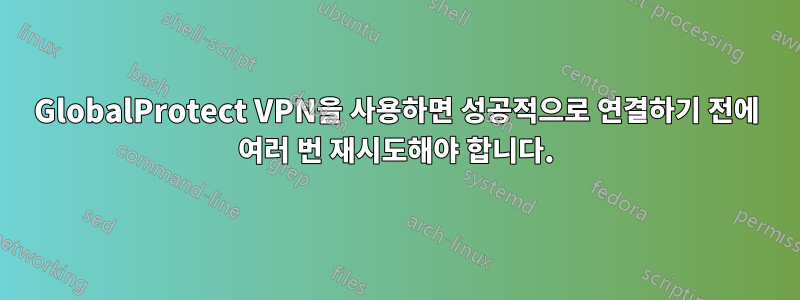
저는 GlobalProtect VPN 6.1.0-58과 함께 macOS Ventura 13.1(M1 Pro CPU)을 사용하고 있습니다. VPN 연결을 설정하면 안정적이고 제대로 작동합니다. 하지만 연결을 설정하는 과정은 매우 실망스럽습니다. 내 GlobalProtect 클라이언트가 한동안 멈춘 다음 연결에 실패합니다. 그런 다음 GlobalProtect 프로세스를 종료하고 다시 시작하고 "연결 새로 고침" 버튼을 클릭하고 로그아웃했다가 GlobalProtect 설정에서 다시 로그인하는 필사적인 무작위 조합을 5~10분 동안 수행한 후 일반적으로 결국 성공합니다. 때로는 10분 이상이 소요되기도 하는데, 이는 매우 짜증나고 좌절스럽습니다. 저는 GlobalProtect에 의존하고 있으며 이를 사용해야 하므로 "다른 VPN을 사용해 보세요"와 같은 답변은 도움이 되지 않습니다.
또한 GlobalProtect 5.2로 다운그레이드하면 제대로 작동하고 정상적으로 연결되지만 문제는 GlobalProtect가 백그라운드에서 자동으로 업데이트되고 자동 업데이트를 비활성화하는 옵션을 찾을 수 없다는 것입니다. 그렇게 할 수 있는 옵션이 있나요?
GlobalProtect 다운그레이드를 포함하지 않는 다른 제안이 있습니까?
답변1
마침내 문제가 무엇인지, 어떻게 극복할 수 있는지 알아냈습니다. GlobalProtect 클라이언트를 통해 VPN 연결 설정을 시작하면 앱이 SSO 인증을 완료하기 위해 브라우저로 리디렉션합니다. 인증을 완료하면 사용하는 브라우저에 따라 "이 페이지에서 GlobalProtect.app을 열도록 허용하시겠습니까?"라는 팝업 메시지가 나타납니다.
이 팝업 메시지가 표시되면 허용을 클릭해야 합니다. 그런 다음 동일한 팝업 메시지와 함께 또 다른 동일한 페이지가 나타날 때까지 약 10초 정도 기다린 다음 "허용"을 다시 클릭하면 연결됩니다.
브라우저에 이 팝업이 표시되지 않으면 웹 페이지에 "시스템 대화 상자가 나타나면 Open GlobalProtect를 클릭하십시오. 브라우저에 메시지가 표시되지 않으면 여기를 클릭하여 GlobalProtect를 시작하십시오"라는 메시지가 표시됩니다.
이 링크를 수동으로 클릭한 다음 동일한 페이지가 새 탭에서 자동으로 열릴 때까지 약 10초 동안 기다린 다음 동일한 링크를 수동으로 다시 클릭해야 합니다. 그러면 바로 연결됩니다.
불필요하게 복잡하게 들릴 수도 있고 솔직히 말해서 이것이 왜 이런 식으로 작동하는지 모르겠지만 어쨌든 위에서 설명한 내용은 일반적으로 GlobalProtect와 함께 VPN을 사용하는 방법에 대한 신뢰할 수 있는 결정론적 단계별 튜토리얼입니다.


